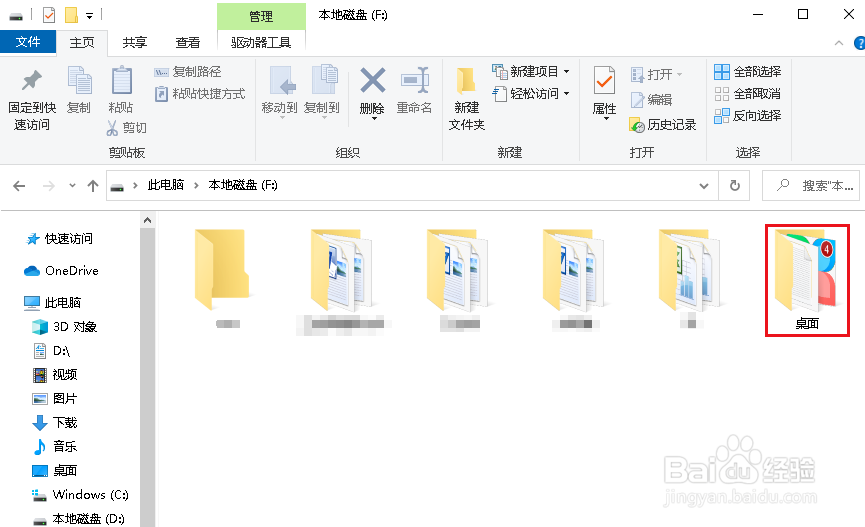1、双击打开此电脑。
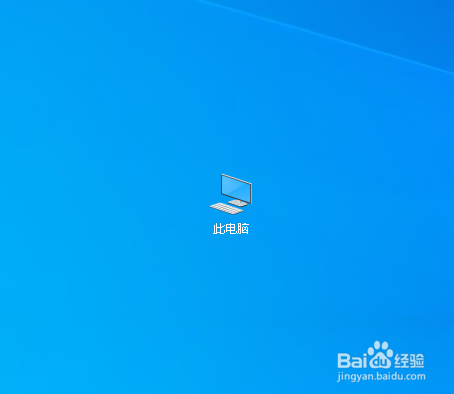
2、弹出对话框,双击打开C盘。
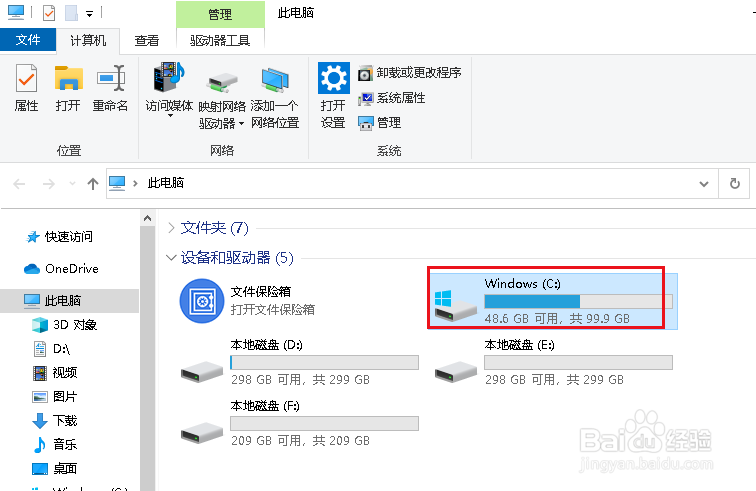
3、进入后,双击打开用户。

4、进入后,双击打开自己电脑用户名文件夹。
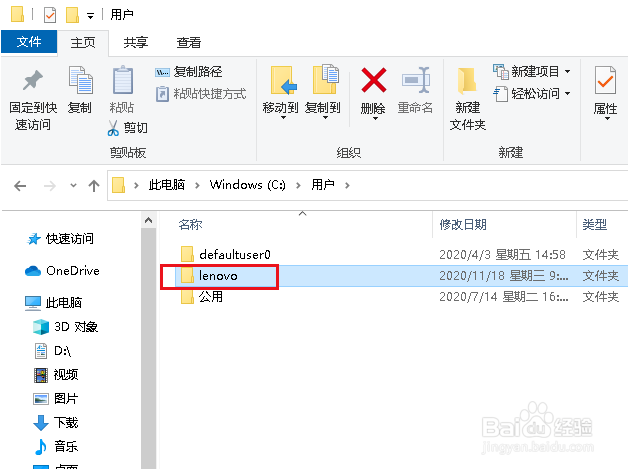
5、进入后,在桌面文件上右击,点击属性。
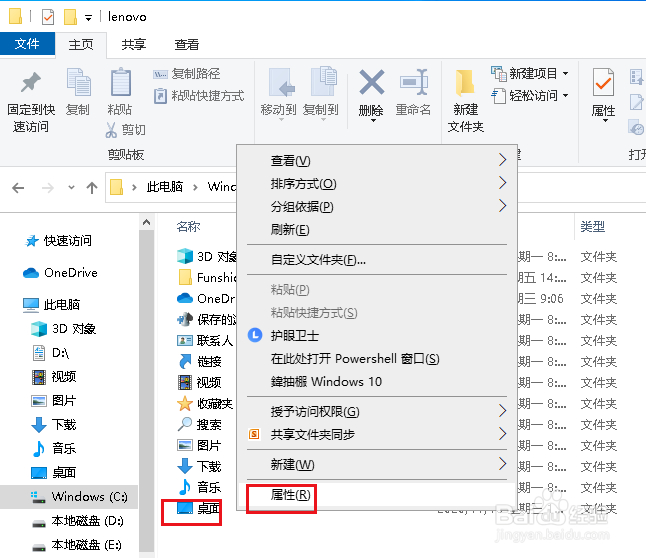
6、弹出对话框,点击位置。
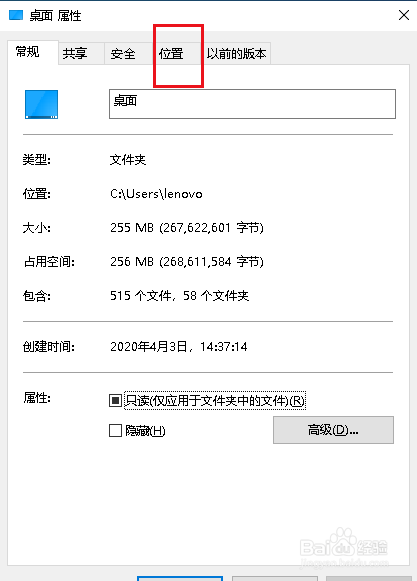
7、点击移动。
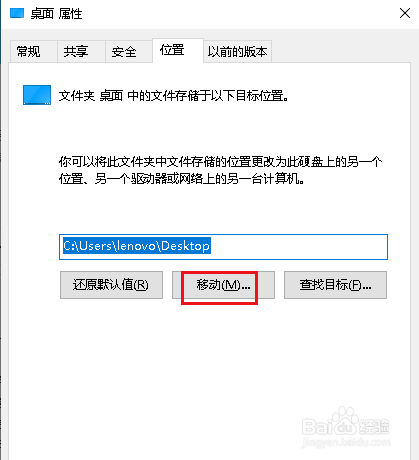
8、弹出对话框,选择好移动磁盘,点击选择文件夹。
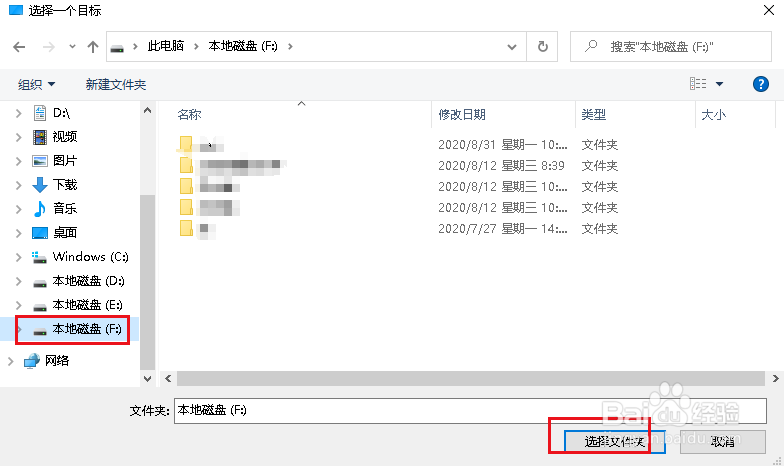
9、回到对话框,点击确定。
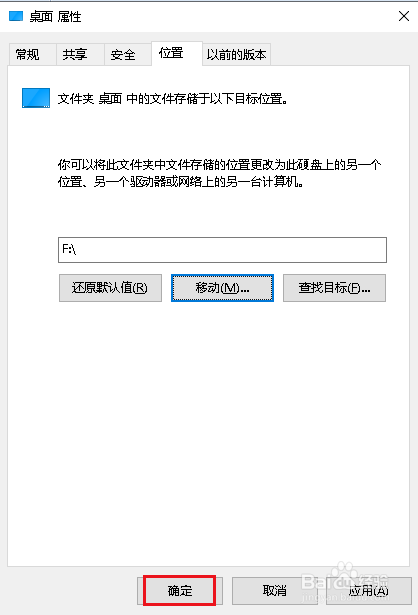
10、打开F盘,桌面文件移动完成。
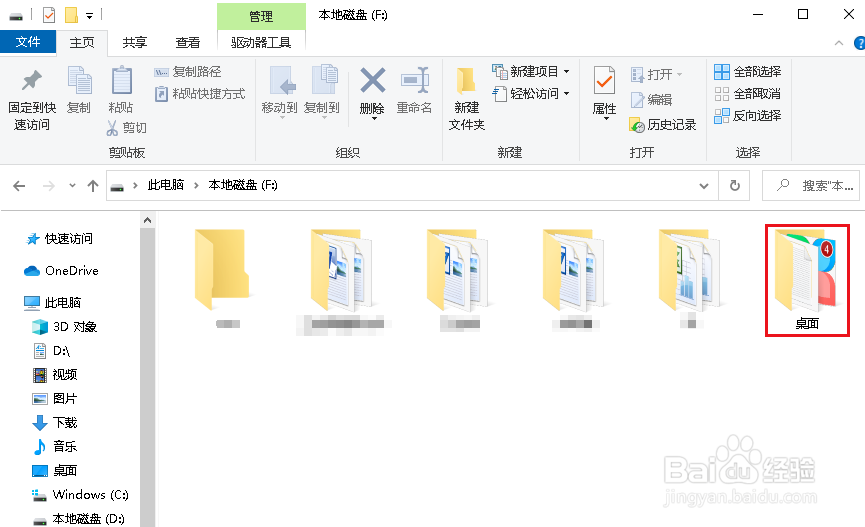
时间:2024-10-13 22:25:56
1、双击打开此电脑。
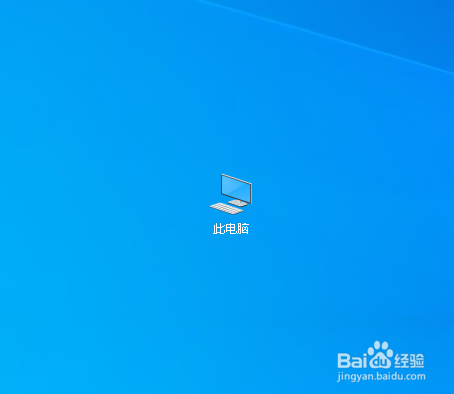
2、弹出对话框,双击打开C盘。
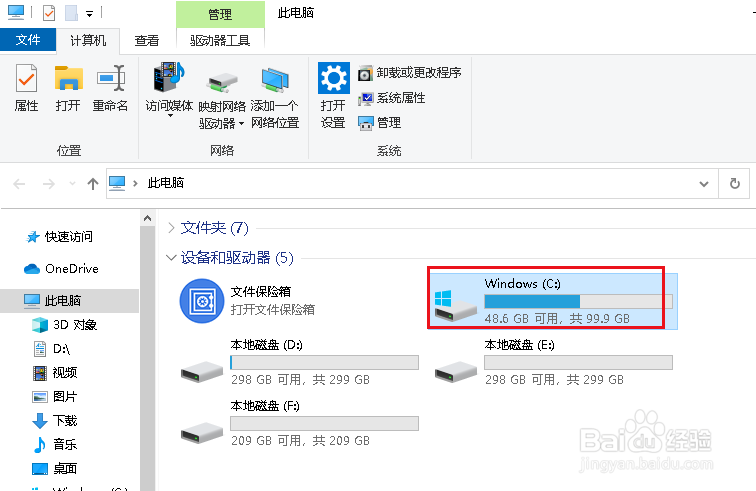
3、进入后,双击打开用户。

4、进入后,双击打开自己电脑用户名文件夹。
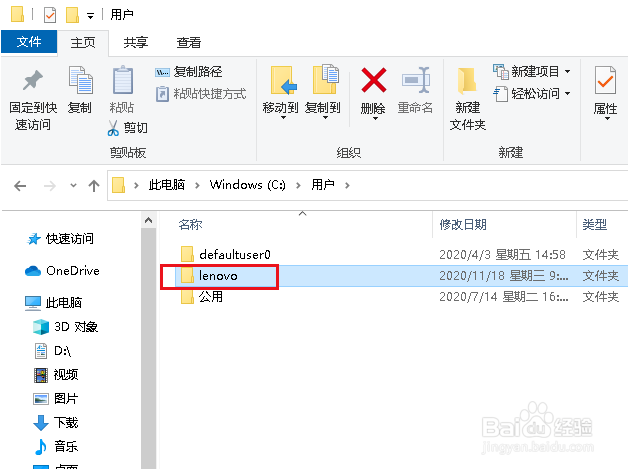
5、进入后,在桌面文件上右击,点击属性。
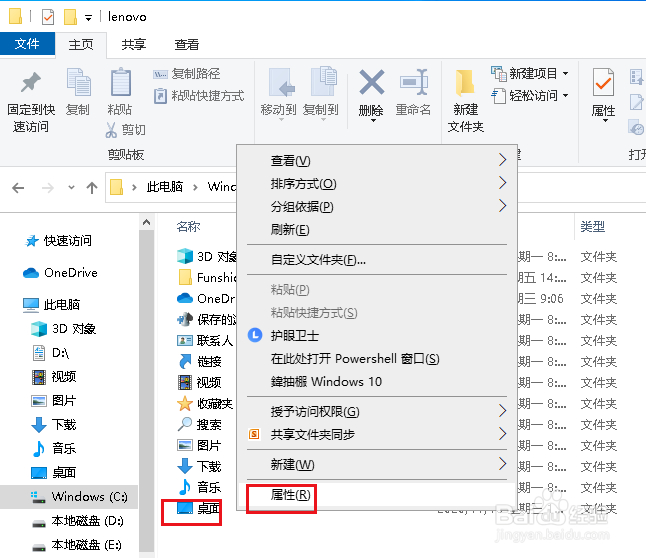
6、弹出对话框,点击位置。
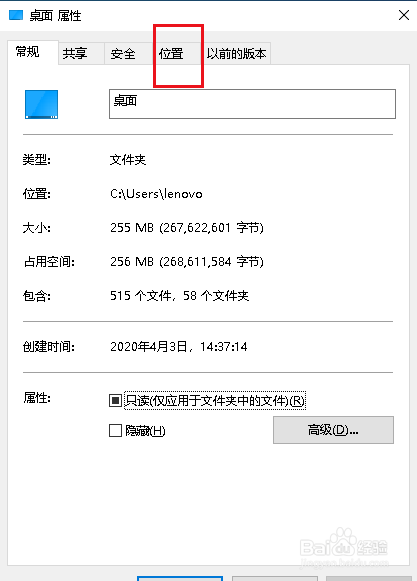
7、点击移动。
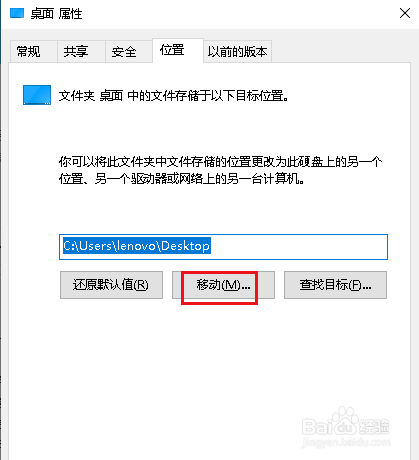
8、弹出对话框,选择好移动磁盘,点击选择文件夹。
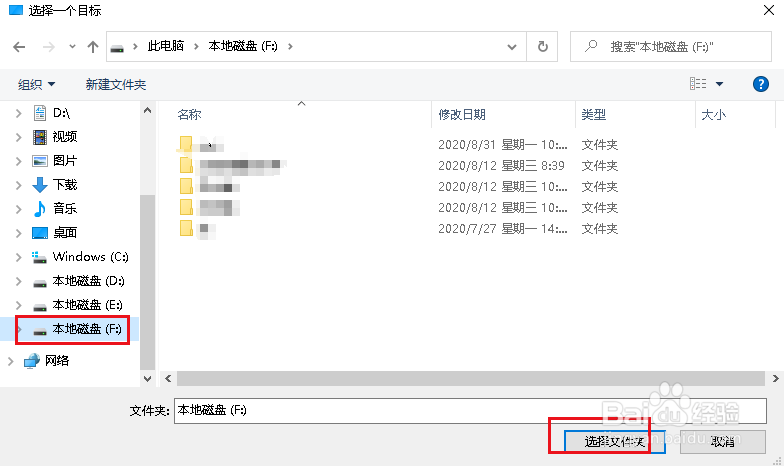
9、回到对话框,点击确定。
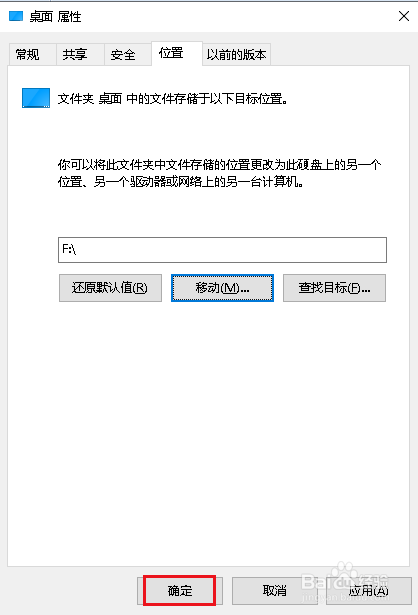
10、打开F盘,桌面文件移动完成。